【华为悦盒ADB远程控制】:高级技巧,实现远程调试与管理
发布时间: 2024-11-29 17:14:21 阅读量: 22 订阅数: 29 

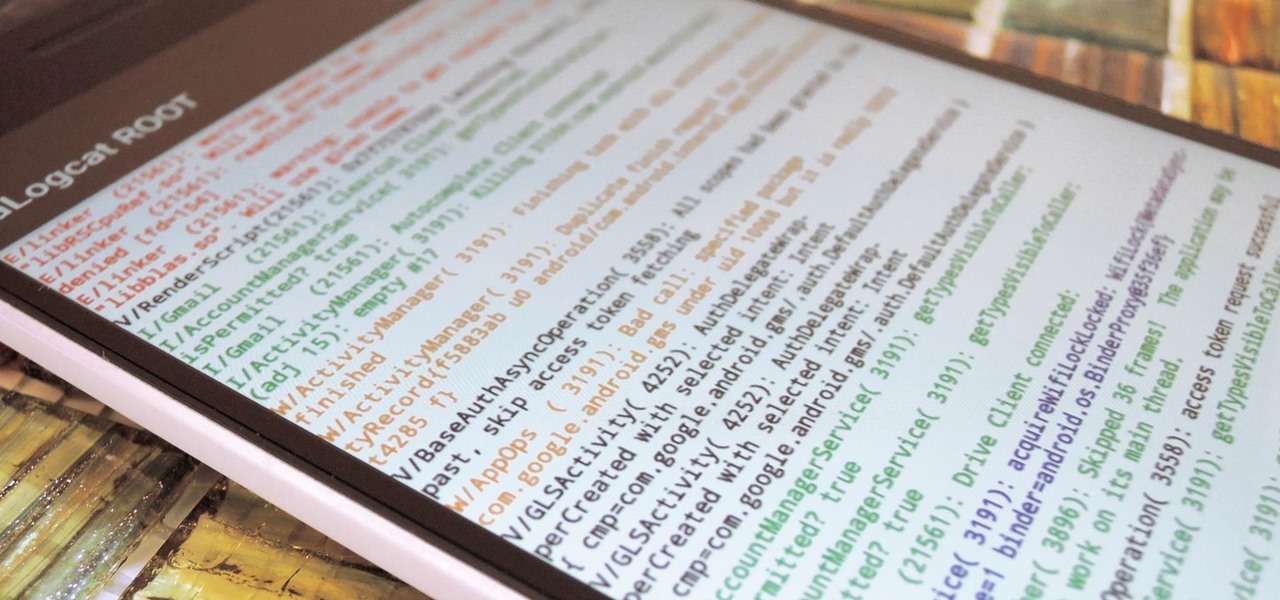
参考资源链接:[华为悦盒连接STB工具开启adb教程.pdf](https://wenku.csdn.net/doc/644b8108fcc5391368e5ef0f?spm=1055.2635.3001.10343)
# 1. 华为悦盒ADB远程控制概述
在数字化转型的今天,远程控制技术已成为支撑IT基础设施不可或缺的一部分。华为悦盒作为一款集娱乐与智能控制于一体的设备,在家庭及企业环境中的应用愈发广泛。而ADB(Android Debug Bridge)远程控制作为一项强大的技术,它允许开发者和高级用户通过USB或网络远程访问设备,执行各种操作,例如安装和调试应用、访问设备的终端、复制和粘贴文件等。
在本章中,我们将探讨ADB远程控制的基本概念,解释其在华为悦盒上的应用场景,并为读者描绘一个宏观的技术应用概览。这不仅有助于理解后续章节关于安装、配置和优化ADB的深入内容,也对那些希望提高工作效率、实现自动化管理的IT专业人士具有指导意义。随着技术的不断进步,华为悦盒的ADB远程控制技术也会与时俱进,给用户带来更多的可能性和便利性。
# 2. 理论基础与ADB工具介绍
### 2.1 ADB远程控制原理
#### 2.1.1 ADB简介及工作原理
Android Debug Bridge(ADB)是一个多功能命令行工具,它允许用户与设备进行通信。ADB 提供了一个通过计算机上的 USB、Wi-Fi 或蓝牙与 Android 设备进行交互的桥梁。它通常用于软件开发和调试,但也广泛应用于远程控制和管理设备。
ADB 主要通过一个守护进程(daemon)运行在 Android 设备上,该守护进程监听特定端口。计算机上的 ADB 客户端通过该端口发送命令,命令被守护进程接收并执行,然后将结果反馈回客户端。通过这种方式,开发者可以安装和调试应用程序,获取设备日志,以及传输文件等。
ADB 的工作流程主要包含以下三个步骤:
1. 设备初始化:开启设备的开发者选项,并允许 USB 调试。
2. ADB 守护进程激活:通过 USB 或网络连接后,客户端发送命令启动设备上的 ADB 守护进程。
3. 命令交互:客户端向守护进程发送命令,守护进程执行相应操作,并将结果返回给客户端。
#### 2.1.2 远程控制的网络协议基础
ADB 远程控制可以通过两种方式实现:基于 USB 的远程调试和基于网络的远程调试。
- **基于 USB 的远程调试**:这要求设备通过 USB 连接到计算机,并通过 ADB 连接进行调试。这种方式的优点是稳定性和传输速度通常高于无线连接,但其缺点是设备必须物理连接到计算机。
- **基于网络的远程调试**:为了实现更灵活的远程调试,ADB 支持通过 Wi-Fi 连接设备和计算机。在这种模式下,设备和计算机无需物理连接,远程控制变得更为便捷。
为了实现网络连接,ADB 在设备和计算机之间创建一个监听端口,允许通过 TCP/IP 网络进行通信。通常,端口 5555 被用来监听来自计算机的连接请求。一旦建立连接,客户端就可以像本地一样发送命令和接收数据。
### 2.2 ADB工具的安装与配置
#### 2.2.1 安装ADB工具的步骤与注意事项
安装 ADB 工具包括几个关键步骤:
1. **下载 ADB 工具包**:从 Google 官方网站或其他可靠的来源下载最新版本的 ADB 工具包。
2. **解压并安装**:将下载的压缩包解压到您选择的目录。例如,解压到 C:\adb\。
3. **配置环境变量**:将 ADB 所在的目录路径添加到系统的环境变量 PATH 中,以便在任何目录下通过命令行调用 ADB 命令。
在安装 ADB 工具时需注意以下几点:
- **兼容性**:确保下载的 ADB 版本与您的操作系统兼容。
- **依赖性**:安装 ADB 工具前,确保系统已安装 Java 开发工具包(JDK),因为 ADB 的运行需要 Java 环境。
- **安全性**:从官方或可信赖的来源下载 ADB 工具,以避免潜在的安全风险。
#### 2.2.2 ADB配置与环境变量设置
ADB 配置主要包括设备过滤和特定设备的配置。而环境变量设置是保证系统能识别 ADB 命令的重要步骤。
以下是设置 ADB 环境变量的步骤(以 Windows 系统为例):
1. 打开系统属性(可以在“控制面板”中找到)。
2. 在“高级”选项卡中点击“环境变量”按钮。
3. 在“系统变量”区域点击“新建”,在变量名中输入 `ANDROID_HOME`,变量值设置为 ADB 工具包所在的完整路径(例如 C:\adb)。
4. 点击“系统变量”区域的 Path 变量,然后点击“编辑”,在变量值中添加 `%ANDROID_HOME%\platform-tools`(确保路径用分号隔开)。
设置完环境变量后,重新启动命令行窗口以使改动生效,然后您就可以使用 `adb` 命令了。
### 2.3 ADB命令基础与使用
#### 2.3.1 ADB常用命令详解
ADB 提供了丰富的命令集,允许开发者执行各种各样的操作。以下是几个常用的 ADB 命令及其用途:
- **`adb devices`**:列出所有连接到计算机的设备。这是检查设备是否正确连接到 ADB 的第一步。
```bash
$ adb devices
List of devices attached
emulator-5554 device
```
- **`adb install <file>`**:安装一个应用程序到设备。`<file>` 是要安装的 APK 文件的路径。
```bash
$ adb install /path/to/app.apk
```
- **`adb uninstall <package>`**:从设备上卸载应用程序。`<package>` 是应用程序的包名。
```bash
$ adb uninstall com.example.app
```
- **`adb shell`**:启动一个远程 shell 会话,使得用户可以直接在设备上执行 shell 命令。
```bash
$ adb shell
$ ls -la
```
- **`adb logcat`**:显示设备的日志输出。这对于调试应用和了解设备状态非常有用。
```bash
$ adb logcat
```
- **`adb pull <remote> <local>`**:将文件从设备复制到计算机。`<remote>` 是设备上的文件路径,`<local>` 是保存到计算机的路径。
```bash
$ adb pull /sdcard/photo.jpg /Users/username/Desktop/photo.jpg
```
#### 2.3.2 命令行界面与基本操作
在安装和配置 ADB 之后,您可以在命令行界面使用 ADB 命令。命令行界面是与 ADB 交互的主要方式,它允许用户通过文本
0
0





